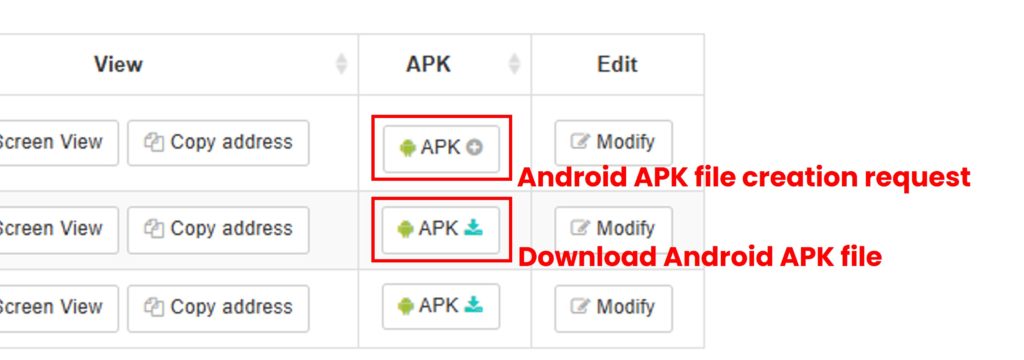패널은 원하는 PC 또는 테블릿에서 데이터값을 직관적으로 확인할 수 있는 화면으로,
웹 페이지 사이드 메뉴의 세 번째에 위치합니다.
기존의 대시보드와 달리 라디오노드 365에 로그인 하지 않고, 패널의 URL만으로 화면 공유가 가능합니다. 또한, 기존 채널 설정의 영향을 받지 않아, 패널 화면에 표시되는 채널명을 설정하거나 이탈시 화면에서 알람을 확인할 수 있는 임계치 설정이 가능합니다. 패널은 무료 플랜은 지원되지 않으며, 유료 플랜 이용시에 지원됩니다.
서비스 플랜 별 제공되는 패널 화면 개수
- White: 1개
- Eco: 2개
- Silver: 3개
- Gold: 4 개
- 4개 초과 필요시 별도 문의
주요기능
- 모니터링 기본에 충실
- 누구나 할 수 있는 쉬운 전광판 설정
- 현장에서 바로 대응할 수 있도록 경고음/경고색 알람 제공
- 빠르고 간단하게 URL 링크 전달로 화면 공유
- 스마트 TV, 태블릿을 활용해서 전광판으로 사용 가능
- 현장에 손쉬운 현황판 구축
1. 네스트 패널 만들기
- 웹 페이지 왼쪽 사이드 메뉴 목록에서 패널-네스트 패널 메뉴를 클릭합니다.
- 우측 상단에 [패널 추가] 버튼을 클릭합니다.
- 활성화된 [패널 추가] 창에서 패널의 이름을 지정하고, 화면이 갱신되는 주기를 설정합니다.
- 패널에서 확인할 채널을 선택합니다. (유료 플랜 채널 선택 최대 4개/ 커스텀 플랜 채널 선택 최대 32개)
- 채널 선택시 화면에 표시되는 채널명을 변경할 수 있고, 화면 알람을 받을 수 있도록 임계치 설정이 가능합니다.
- 패널에서의 채널 위치를 변경할 수 있습니다.
- 채널 선택시 채널 목록 왼편에 표시되는 화면의 예시를 확인할 수 있습니다.
- 패널 생성 완료시 목록에서 생성된 패널의 정보를 확인할 수 있습니다.
이탈 발생시 음소거 기능은 패널 목록에서 별도로 설정해야 합니다.

생성된 네스트 패널 목록
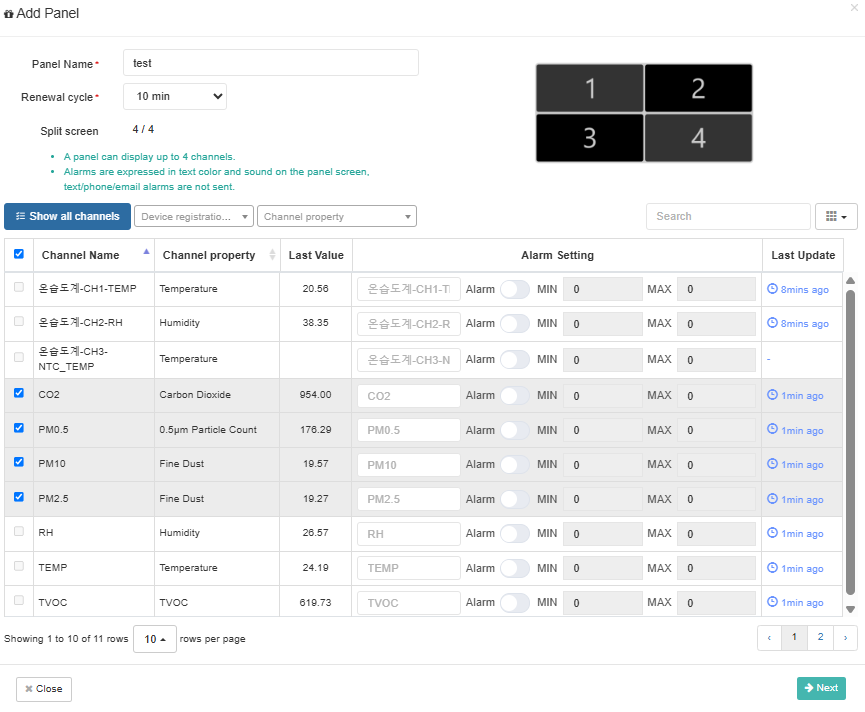
2. 네스트 패널 사용하기
- 패널의 [보기] – [화면 보기] 클릭시 URL창을 통해 화면이 나타나며, 화면을 더블클릭하면 전체화면으로 전환됩니다.
- 패널 생성시 채널별로 설정된 정상 범위를 벗어나면 화면에 알람이 표시되고, 경보음이 울립니다. 알람 발생시 경보음 아이콘을 클릭하여 활성화/비활성화 할 수 있습니다.
- 패널 목록에서 패널의 [주소 복사] 클릭시 해당 출력 화면의 URL이 복사되며, 원하는 PC또는 태블릿에서 URL을 통해 화면을 공유할 수 있습니다.
- 패널 목록에서 패널의 [모니터링 상태] 와 [최근 모니터링 시간 정보]를 통하여 현재 해당 패널이 사용되고 있는지 확인할 수 있습니다.
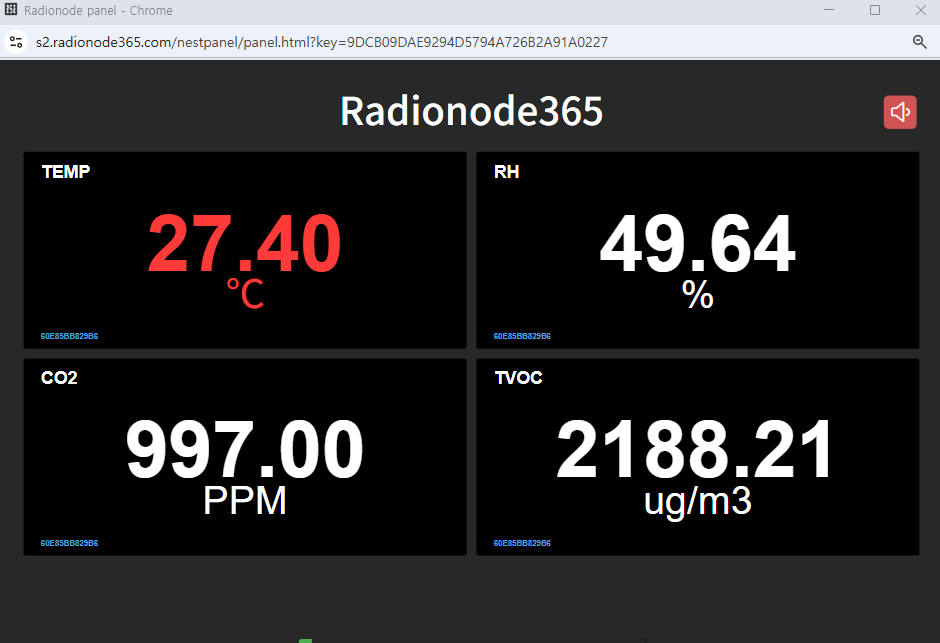
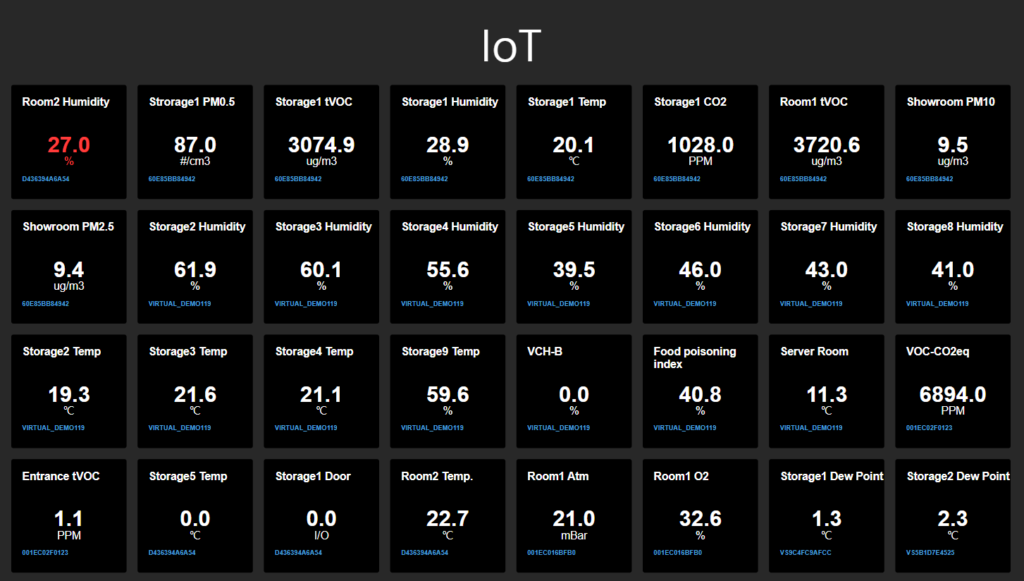
3. APK 사용하기
안드로이드 전용 설치 파일을 다운로드하여 패널을 사용할 수 있습니다.
- 네스트 패널 목록에서 [APK] – [APK+]를 클릭하여 파일을 생성합니다.
- APK파일 생성 완료 후, 안드로이드 전용 APK파일을 다운로드 합니다.
- APK파일 다운로드 클릭 후 [지금 실행]을 클릭하면 현재 창에서 다운로드 되며, [주소 복사]를 클릭하면 외부 공유가 가능한 다운로드 주소가 복사 됩니다.
- 안드로이드 전용 기기에 설치 후 패널을 화면에 띄워 사용합니다.
*복사된 APK다운로드 주소는 24시간동안 유효하며, 10회만 사용 할 수 있습니다.